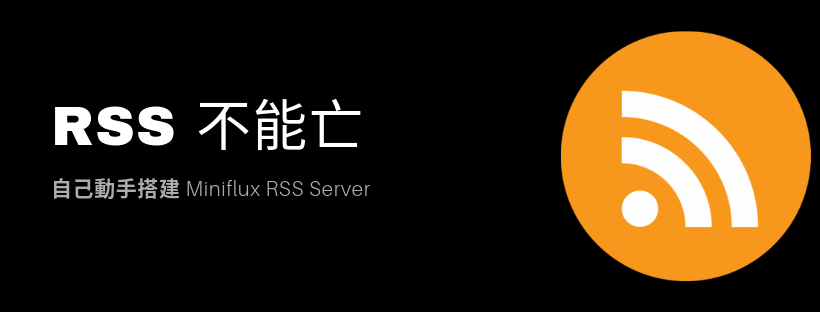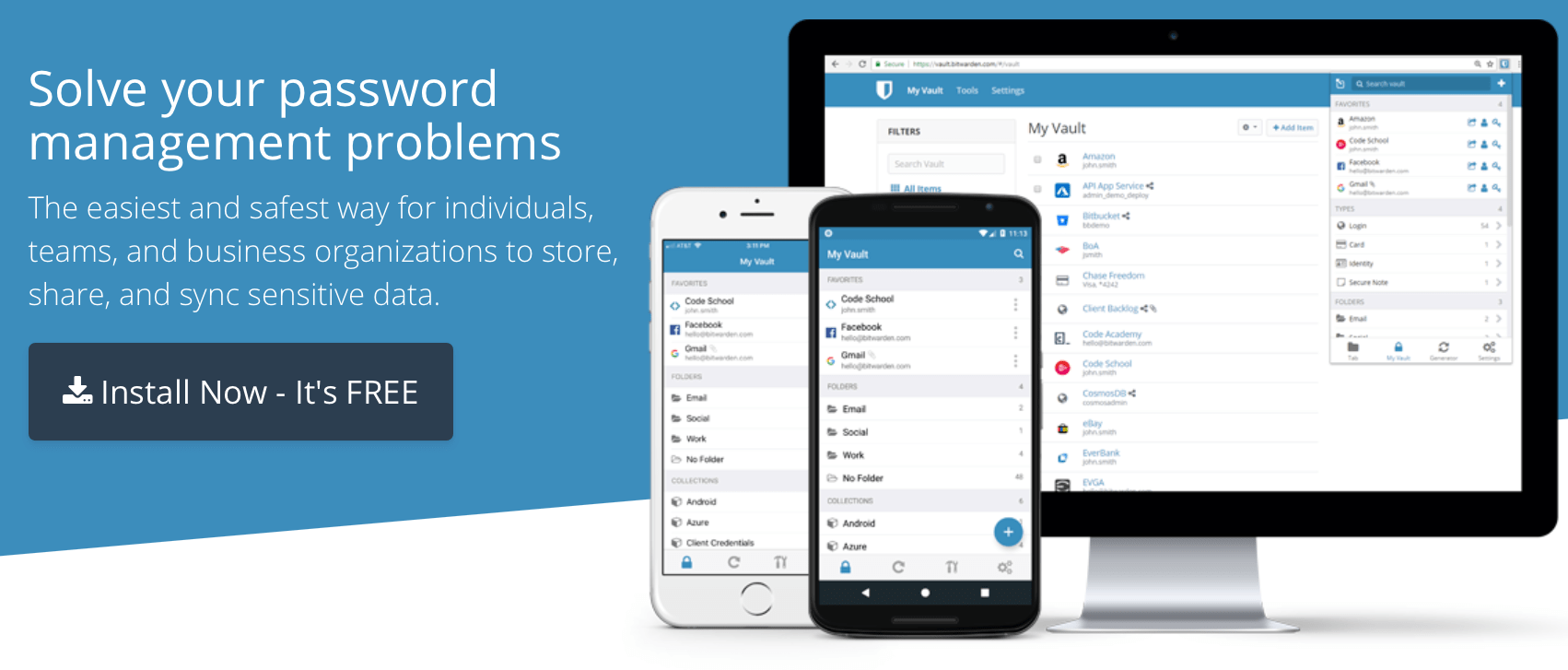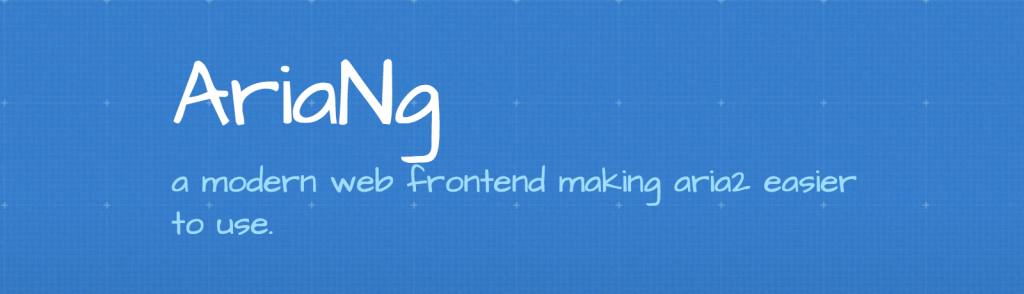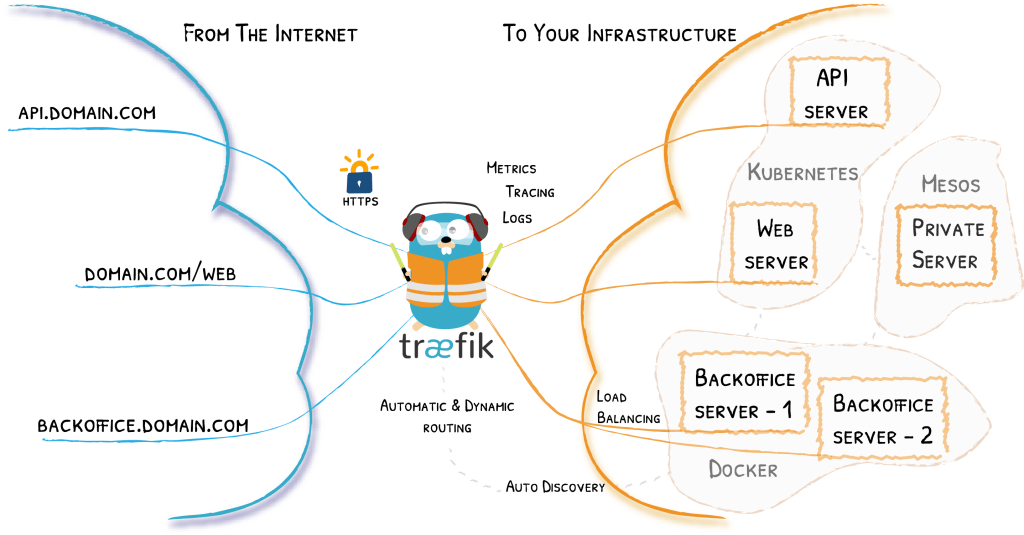
完全 Docker 化搭建 FreshRSS + Traefik 反向代理
Docker 真的是一個越用越上癮的應用,目前我在效能可以勝任的時候都會盡量 Docker 化 隨便亂搞一通,壞掉了就刪掉,重新再啓動一個容器又能繼續玩~ 不會因為手賤搞砸了某東西就影響到整台機器的系統,備份跟搬家也是輕輕鬆鬆~ 上次介紹的 Minflux + RSSHub 與 Caddy 反向代理搭配,可以很快搭出一套屬於你自己的 RSS 閱讀器 今天來介紹另外一種也是很夯的反向代理與負載平衡服務「Traefik」,特點是 Go 語言與 Docker 深度結合 這篇就來搭配使用搭建另外一套開源的 FreshRSS 閱讀器吧! 他就像一個交通警察在路口指揮交通~ 如果你跑許多應用跟服務,Traefik 可以輕鬆的幫你管理網路應該怎麼走不塞車 而且 Traefik 可以做到類似熱插拔的功能,不需要關閉甚至重新啟動任何服務 只要新增新服務時候貼上對應標籤,Traefik 會自動接管並啓動,完全不影響內部其他服務 Traefik 設定與啓動 廢話不多說,在裝好 Docker 環境以後,我們就可以開始設定 Traefik # 先在 Docker 內部建立一個專屬網路 $ docker network create reverse-proxy 接著建立安裝會需要用到的資料夾與 docker-compose 設定檔 # traefik 會放 docker-compose, certs 會放自動申請的 SSL 憑證 $ mkdir ~/traefik && mkdir ~/traefik/certs && cd ~/traefik $ nano docker-compose.yml 拷貝以下內容,貼上後需要修改 16、25 行的 email 跟 volumes 的 certs 路徑,其他可以不用動,保存然後退出 ...